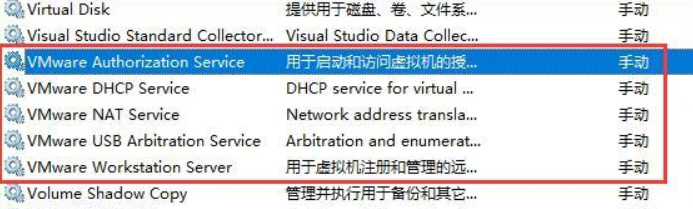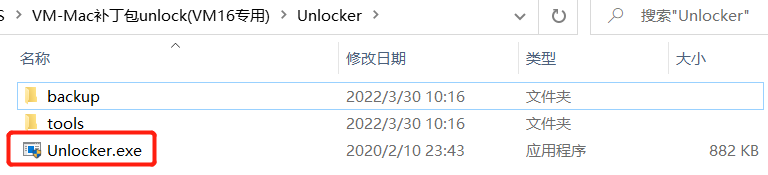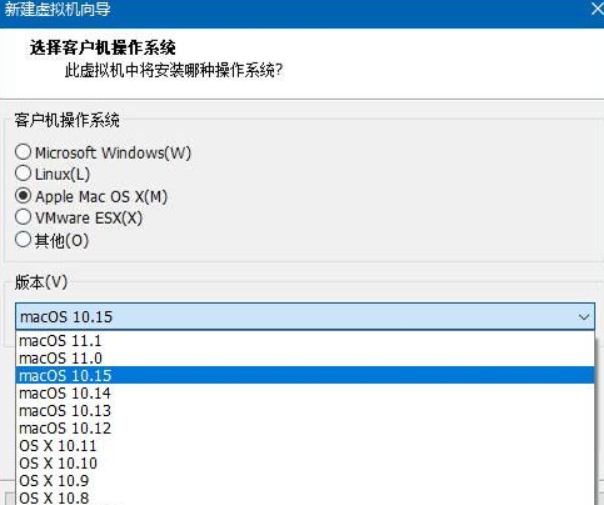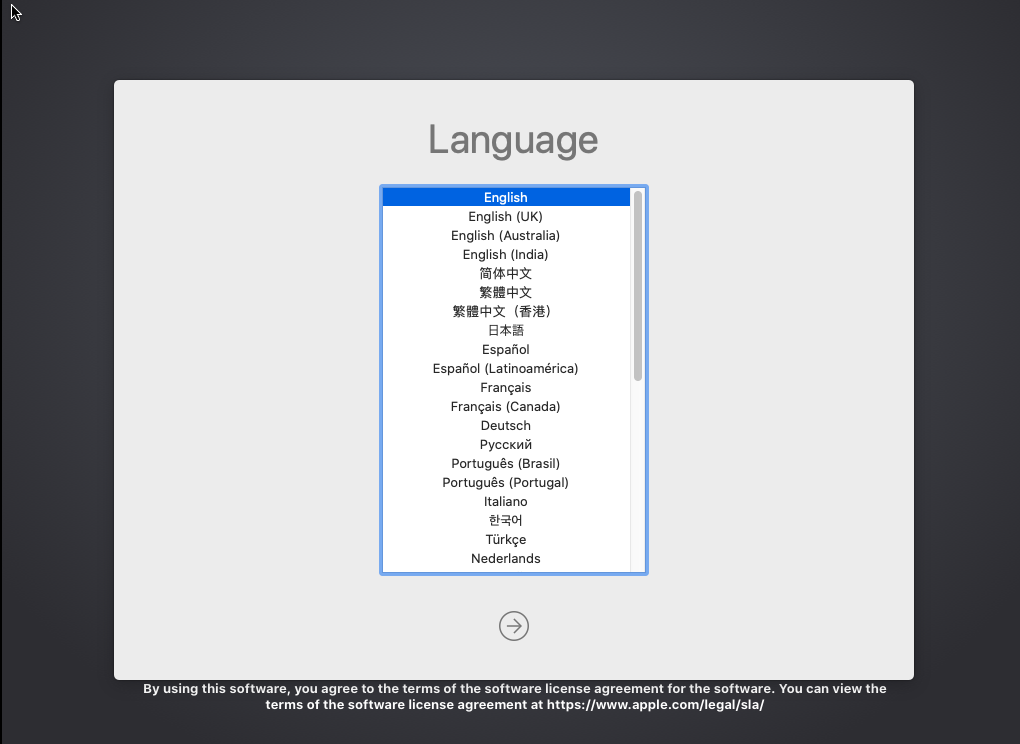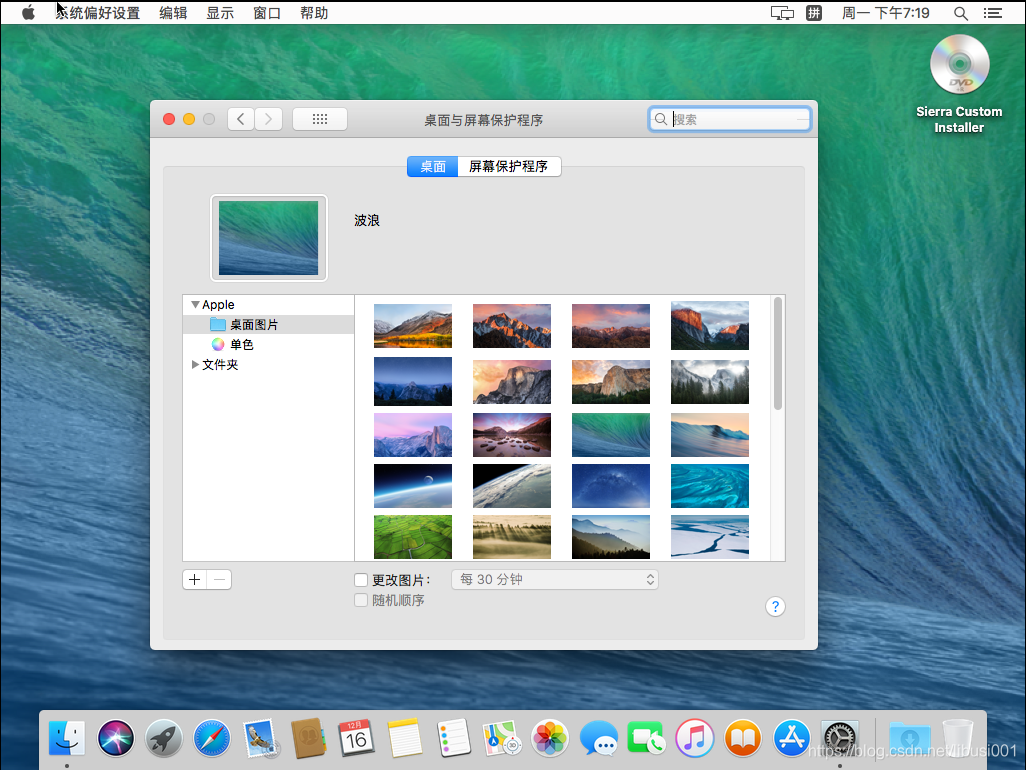Vmware16下载安装与五种ISO镜像详细图文(2021) 五种系统镜像详细图文
VMware安装Windows10图文 VMware安装MacOS10.14图文 Vmware16安装MacOS10.15图文 VMware安装Centos图文 VMware安装Deepin图文 VMware安装Ubuntu Kylin图文 目录
一、下载插件
链接:https://pan.baidu.com/s/17RzI_8Dc0My5E5TPQyqpmg?pwd=6wut 提取码:6wut二、关闭Vmware所有服务
三、解压补丁包并执行【Unlocker.exe】
a)检查是否关闭Vmware服务,确认关闭服务和软件后,
b)执行【Unlocker.exe】,执行后会生成文件夹backup,
c)再次执行会检测到已安装,输入y会卸载并删除文件夹
d)直到出现以下内容,输入y即可
e)解锁完成后,会下载VMware Tools,这里不需要,直接关闭窗口即可
四、新建虚拟机
五、安装过程
六、安装成功
有用请点赞,养成良好习惯!
疑问交流鼓励请留言!
Vmware16支持MacOS
猜你喜欢
转载自blog.csdn.net/libusi001/article/details/123839750
今日推荐
周排行